(整理)SPSS 方差分析过程.
SPSS中的单因素方差分析(One-Way Anova)

SPSS统计分析软件应用一、SPSS中的单因素方差分析(One-Way Anova) (一)基本原理单因素方差分析也即一维方差分析,是检验由单一因素影响的多组样本某因变量的均值是否有显著差异的问题,如各组之间有显著差异,说明这个因素(分类变量)对因变量是有显著影响的,因素的不同水平会影响到因变量的取值。
(二)实验工具SPSS for Windows(三)试验方法例:某灯泡厂用四种不同配料方案制成的灯丝(filament),生产了四批灯泡。
在每批灯泡中随机地抽取若干个灯泡测其使用寿命(单位:小时hours),数据列于下表,现在想知道,对于这四种灯丝生产的灯泡,其使用寿命有无显著差异。
(四)不使用选择项操作步骤(1)在数据窗建立数据文件,定义两个变量并输入数据,这两个变量是:filament变量,数值型,取值1、2、3、4分别代表甲、乙、丙、丁,格式为F1.0,标签为“灯丝”。
Hours变量,数值型,其值为灯泡的使用寿命,单位是小时,格式为F4.0,标签为“灯泡使用寿命”。
(2)按Analyze,然后Compared Means,然后One-Way Anova 的顺序单击,打开“单因素方差分析”主对话框。
(3)从左边源变量框中选取变量hours,然后按向右箭头,所选去的变量hours即进入Dependent List框中。
(4)从左边源变量框中选取变量filament,然后按向右箭头,所选取的变量folament即进入Factor框中。
(5)在主对话框中,单击“OK”提交进行。
(五)输出结果及分析灯泡使用寿命的单因素方差分析结果该表各部分说明如下:第一列:方差来源,Between Groups是组间变差,Within Groups 是组内变差,Total是总变差。
第二列:离差平方和,组间离差平方和为39776.46,组内离差平方和为178088.9,总离差平方和为217865.4,是组间离差平方和与组内离差平方和相加而得。
spss协方差分析

Step 6
同时选中培训方式和家庭指数,将type设置为interaction,点击添加按钮,添加 到model中,点击continue按钮。
Step 7
点击ok按钮,开始处理数据
Step 8
在出来的结果中,我们主要是看自变量和斜变量的交互作用, 如图所示,sig值大于0.05,所以交互作用不显著,这就满足 了斜率同质性假设。
Step 3
在这里将培训方式,也就是自变量移动到display means for 中,并且勾选描述统计和方差齐性检验,点击continue按钮 继续。
Step 4 点击model按钮,选择模型(model)。
Step 5
刚打开这个对话框的时候,默认是full factorial模式,但是我们要检验交互作 用,所以要选中custom.
Step 9 接着我们来进行协方差分析,在菜单栏上执 行:analyse--general linear model--univariate
Step 10 将各个变量都放到各自的位置,和上面的 步骤一样,点击options按钮。
Step 11
将培训方式移动到display means for列表里,勾选描 述统计、方差齐性、效应值,点击continue继续。
spss协方差分析的操作过程
Step1
协方差分析之前,要先检验一下数据是否满足斜率同质假设,也就是检验自变 量和协变量之间有没有交互作用,如图所示,在菜单栏上执行:analyze--general linear model--univariate
Step2
在打开的对话框中,将因变量、自变量、斜变量都放到各自的位置,如图所示, 评定得分为因变量(Dependent Variable),培训方式为自变量(Fixed Factors), 家庭指数为斜变量(Covariates),点击options按钮,进入子对话框。
SPSS 教程 第五章 方差分析

目录1、单因素方差分析1)准备分析数据2)启动分析过程3)设置分析变量4)设置多项式比较5)多重比较6)提交执行7)结果与分析2、多因素方差分析1)准备分析数据2)调用分析过程3)设置分析变量4)选择分析模型5)选择比较方法6)选择均值图7)选择多重比较8)保存运算值9)选择输出项10)提交执行11)结果分析方差分析是用于两个及两个以上样本均数差别的显著性检验。
由于各种因素的影响,研究所得的数据呈现波动状,造成波动的原因可分成两类,一是不可控的随机因素,另一是研究中施加的对结果形成影响的可控因素。
方差分析的基本思想是:通过分析研究不同来源的变异对总变异的贡献大小,从而确定可控因素对研究结果影响力的大小。
方差分析主要用途:①均数差别的显著性检验,②分离各有关因素并估计其对总变异的作用,③分析因素间的交互作用,④方差齐性检验。
在科学实验中常常要探讨不同实验条件或处理方法对实验结果的影响。
通常是比较不同实验条件下样本均值间的差异。
例如医学界研究几种药物对某种疾病的疗效;农业研究土壤、肥料、日照时间等因素对某种农作物产量的影响;不同化学药剂对作物害虫的杀虫效果等,都可以使用方差分析方法去解决。
方差分析原理方差分析的基本原理是认为不同处理组的均数间的差别基本来源有两个:(1) 随机误差,如测量误差造成的差异或个体间的差异,称为组内差异,用变量在各组的均值与该组内变量值之偏差平方和的总和表示,记作SS w,组内自由度df w。
(2) 实验条件,实验条件,即不同的处理造成的差异,称为组间差异。
用变量在各组的均值与总均值之偏差平方和表示,记作SS b,组间自由度df b。
总偏差平方和 SS t = SS b + SS w。
组内SS t、组间SS w除以各自的自由度(组内dfw =n-m,组间dfb=m-1,其中n为样本总数,m为组数),得到其均方MS w和MS b,一种情况是处理没有作用,即各组样本均来自同一总体,MS b/MS w≈1。
SPSS方差分析过程

∑∑ ( x
i =1 j =1
− x ) = ∑∑ [( xij − xi ) + ( xi − x )] = ∑∑ ( xij − xi ) + ∑∑ ( xi − x )
i =1 j =1 i =1 j =1 i =1 j =1
k
l
2
k
l
2
k
l
2
分解自由度:n-1=(k-1)+(n-k) ☺注:n=kl 分解自由度: 比较组间方差与组内方差有无异同: 比较组间方差与组内方差有无异同:
离均差平方和SS
ANOVA
方差MS
P值
差异来源
自由度
P<0.05,显示三个班级 竞赛得分有显著差异
5
与其他统计过程的联系
方差分析常用于均数比较,研究控制因素( 方差分析常用于均数比较,研究控制因素(定 控制因素 观测变量(定量)间的关系。 性)与观测变量(定量)间的关系。 检验: 与t检验:方差分析是检验多个总喂的均值间 检验 差异是否具有统计意义的一饲方法, 差异是否具有统计意义的一饲方法,比较时是 通过分解方差进行分析的。 通过分解方差进行分析的。 与回归分析:方差分析是回归分析的一饲特例, 与回归分析:方差分析是回归分析的一饲特例, 可以用回归模型来表示。 可以用回归模型来表示。
研究不同的广告形式 是否对销售销有影响? 是否对销售销有影响?
12
ANOVA
销售销
Sum of Squares 5866.083 20303.22 26169.31 df 3 140 143 Mean Square 1955.361 145.023 F 13.483 Sig. .000
Between Groups Within Groups Total
方差分析(SPSS版)
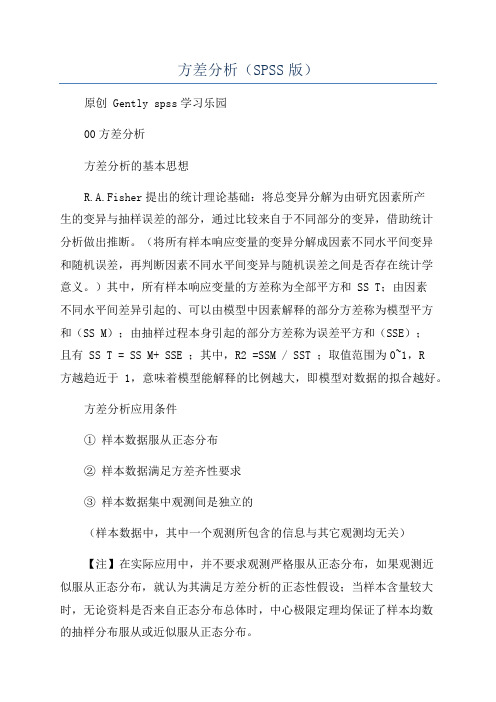
方差分析(SPSS版)原创 Gently spss学习乐园00方差分析方差分析的基本思想R.A.Fisher提出的统计理论基础:将总变异分解为由研究因素所产生的变异与抽样误差的部分,通过比较来自于不同部分的变异,借助统计分析做出推断。
(将所有样本响应变量的变异分解成因素不同水平间变异和随机误差,再判断因素不同水平间变异与随机误差之间是否存在统计学意义。
)其中,所有样本响应变量的方差称为全部平方和 SS T;由因素不同水平间差异引起的、可以由模型中因素解释的部分方差称为模型平方和(SS M);由抽样过程本身引起的部分方差称为误差平方和(SSE);且有 SS T = SS M+ SSE ;其中,R2 =SSM / SST ;取值范围为0~1,R方越趋近于1,意味着模型能解释的比例越大,即模型对数据的拟合越好。
方差分析应用条件① 样本数据服从正态分布② 样本数据满足方差齐性要求③ 样本数据集中观测间是独立的(样本数据中,其中一个观测所包含的信息与其它观测均无关)【注】在实际应用中,并不要求观测严格服从正态分布,如果观测近似服从正态分布,就认为其满足方差分析的正态性假设;当样本含量较大时,无论资料是否来自正态分布总体时,中心极限定理均保证了样本均数的抽样分布服从或近似服从正态分布。
通常采用方差齐性检验来判断方差齐性,如果样本含量相等或相近,即使方差不齐,方差分析仍然稳健且检验效能较好。
SPSS中提供了Levene检验来判断是否方差齐性。
对于明显偏离正态性和方差齐性的资料,可采用数据变换或秩变换的非参数检验的方法。
方差分析的分类:按照因素个数可分为,单因素方差分析、双因素方差分析、多因素方差分析等等。
按照不同的设计方式可分为,完全随机设计资料的方差分析、随机区组设计资料的方差分析、拉丁方设计资料的方差分析、析因设计资料的方差分析等等。
本节以单因素方差分析为例,介绍主要的操作步骤和结果分析。
Read More ↓↓↓【】【】【】【】【】数据基本信息①数据类型:自变量为分组变量,响应变量为连续型变量②只有一个因素是降血脂药物③该因素有4个水平(安慰剂组、2.4g组、4.8g组、7.2g组)④响应变量为低密度脂蛋白手把手教你① 检验方差分析的应用条件(Ⅰ)正态性检验【】Analyze→Descriptive Statistics → Explore正态性检验结果:Shapiro-Wilk 检验表明4组数据均服从正态分布;方差同质性检验:Levene检验表明4组样本数据的总体方差相等,即满足方差齐性检验。
spss方差分析报告操作示范-步骤-例子

第五节方差分析的SPSS操作一、完全随机设计的单因素方差分析1.数据采用本章第二节所用的例1中的数据,在数据中定义一个group变量来表示五个不同的组,变量math表示学生的数学成绩。
数据输入格式如图6-3(为了节省空间,只显示部分数据的输入):图 6-3 单因素方差分析数据输入将上述数据文件保存为“6-6-1.sav”。
2.理论分析要比较不同组学生成绩平均值之间是否存在显著性差异,从上面数据来看,总共分了5个组,也就是说要解决比较多个组(两组以上)的平均数是否有显著的问题。
从要分析的数据来看,不同组学生成绩之间可看作相互独立,学生的成绩可以假设从总体上服从正态分布,在各组方差满足齐性的条件下,可以用单因素的方差分析来解决这一问题。
单因素方差分析不仅可以检验多组均值之间是否存在差异,同时还可进一步采取多种方法进行多重比较,发现存在差异的究竟是哪些均值。
3.单因素方差分析过程(1)主效应的检验假如我们现在想检验五组被试的数学成绩(math)的均值差异是否显著性,可依下列操作进行。
①单击主菜单Analyze/Compare Means/One-Way Anova…,进入主对话框,请把math选入到因变量表列(Dependent list)中去,把group选入到因素(factor)中去,如图6-4所示:图6-4:One-Way Anova主对话框②对于方差分析,要求数据服从正态分布和不同组数据方差齐性,对于正态性的假设在后面非参数检验一章再具体介绍;One-Way Anova可以对数据进行方差齐性的检验,单击铵钮Options,进入它的主对话框,在Homogeneity-of-variance项上选中即可。
设置如下图6-5所示:图6-5:One-Way Anova的Options对话框点击Continue,返回主对话框。
③在主对话框中点击OK,得到单因素方差分析结果4.结果及解释(1)输出方差齐性检验结果Test of Homogeneity of VariancesMATHLevene Statistic df1 df2 Sig.1.238 4 35 .313上表结果显示,Levene方差齐性检验统计量的值为1.238,Sig=0.313>0.05,所以五个组的方差满足方差齐性的前提条件,如果不满足方差齐性的前提条件,后面方差分析计算F统计量的方法要稍微复杂,本章我们只考虑方差齐性条件满足的情况。
SPSS操作—方差分析精讲

检验假设: H0:三个组的总体均数相同; H1:三个组的总体均数不全相同;
单因素方差分析
• 也称有一维方差分析,对二组以上的均值加以比较。 • 检验由单一因素影响的一个(或几个相互独立的) 分析变量由因素各水平分组的均值之间的差异是否 有统计意义。 • 并可以进行两两组间均值的比较,称作组间均值的 多重比较,还可以对该因素的若干水平分组中哪些 组均值不具有显著性差异进行分析,即一致性子集 检验。 • 步骤 Analyze→Compare means→ One-way ANOVA
方差相等时可选 择的比较方法
用t检验完成各组 均值的配对比较
与对照组的 配对比较
方差不等时可选 择的比较方法
• LSD(最小显著差异法):用 t检验完成各组均值间的配对 比较。 在变异和自由度的计算上利用了整个样本信息。对 多重比较误差率不进行调整;(此法最敏感)
• Polynomial(多项式比较):均值趋势的检验有5种多 项式:Linear线性、Quadratic二次、Cubic三次、 4th四次、5th五次多项式
• Coefficients:为多项式指定各组均值的系数。因素变量分为 几组,输入几个系数,多出的无意义。如果多项式中只包括第 一组与第四组的均值的系数,必须把第二个、第三个系数输入 为0值。如果只包括第一组与第二组的均值,则只需要输入前 两个系数,第三、四个系数可以不输入 。多项式的系数需要 由根据研究的需要输入。
• 如果进行先验对比检验,则应在Coefficients后依次输入系 数ci,并确保∑ci=0。应注意系数输入的顺序,它将分别与 控制变量的水平值相对应。 • 例如,当k=4时, 即有A、B、C、D 4个处理组,如果只将 B组和D组比较,则线性组合系数依次为0、-1、0、-1;如果 C组与其他3组的平均水平比较,则线性组合系数依次为-1、1、3、-1,余类推。线性组合系数要按照分类变量水平的顺 序依次填入Coefficients框中。
spss方差分析操作示范-步骤-例子

第五节方差分析的SPSS操作一、完全随机设计的单因素方差分析1.数据采用本章第二节所用的例1中的数据,在数据中定义一个group变量来表示五个不同的组,变量math表示学生的数学成绩。
数据输入格式如图6-3(为了节省空间,只显示部分数据的输入):图 6-3 单因素方差分析数据输入将上述数据文件保存为“6-6-1.sav”。
2.理论分析要比较不同组学生成绩平均值之间是否存在显著性差异,从上面数据来看,总共分了5个组,也就是说要解决比较多个组(两组以上)的平均数是否有显著的问题。
从要分析的数据来看,不同组学生成绩之间可看作相互独立,学生的成绩可以假设从总体上服从正态分布,在各组方差满足齐性的条件下,可以用单因素的方差分析来解决这一问题。
单因素方差分析不仅可以检验多组均值之间是否存在差异,同时还可进一步采取多种方法进行多重比较,发现存在差异的究竟是哪些均值。
3.单因素方差分析过程(1)主效应的检验假如我们现在想检验五组被试的数学成绩(math)的均值差异是否显著性,可依下列操作进行。
①单击主菜单Analyze/Compare Means/One-Way Anova…,进入主对话框,请把math选入到因变量表列(Dependent list)中去,把group选入到因素(factor)中去,如图6-4所示:图6-4:One-Way Anova主对话框②对于方差分析,要求数据服从正态分布和不同组数据方差齐性,对于正态性的假设在后面非参数检验一章再具体介绍;One-Way Anova可以对数据进行方差齐性的检验,单击铵钮Options,进入它的主对话框,在Homogeneity-of-variance项上选中即可。
设置如下图6-5所示:图6-5:One-Way Anova的Options对话框点击Continue,返回主对话框。
③在主对话框中点击OK,得到单因素方差分析结果4.结果及解释(1)输出方差齐性检验结果Test of Homogeneity of VariancesMATHLevene Statistic df1 df2 Sig.1.238 4 35 .313上表结果显示,Levene方差齐性检验统计量的值为1.238,Sig=0.313>0.05,所以五个组的方差满足方差齐性的前提条件,如果不满足方差齐性的前提条件,后面方差分析计算F统计量的方法要稍微复杂,本章我们只考虑方差齐性条件满足的情况。
- 1、下载文档前请自行甄别文档内容的完整性,平台不提供额外的编辑、内容补充、找答案等附加服务。
- 2、"仅部分预览"的文档,不可在线预览部分如存在完整性等问题,可反馈申请退款(可完整预览的文档不适用该条件!)。
- 3、如文档侵犯您的权益,请联系客服反馈,我们会尽快为您处理(人工客服工作时间:9:00-18:30)。
One-Way ANOVA过程One-Way ANOVA过程用于进行两组及多组样本均数的比较,即成组设计的方差分析,如果做了相应选择,还可进行随后的两两比较,甚至于在各组间精确设定哪几组和哪几组进行比较。
界面说明【Dependent List框】选入需要分析的变量,可选入多个结果变量(应变量)。
【Factor框】选入需要比较的分组因素,只能选入一个。
【Contrast钮】弹出Contrast对话框,用于对精细趋势检验和精确两两比较的选项进行定义。
o Polynomial复选框定义是否在方差分析中进行趋势检验。
o Degree下拉列表和Polynomial复选框配合使用,可选则从线性趋势一直到最高五次方曲线来进行检验。
o Coefficients框定义精确两两比较的选项。
这里按照分组变量升序给每组一个系数值,注意最终所有系数值相加应为0。
如果不为0仍可检验,只不过结果是错的。
比如有三组数据,要对第一、三组进行单独比较,则在这里给三组分配系数为1、0、-1,就会在结果中给出相应的检验内容。
【Post Hoc钮】弹出Post Hoc Multiple Comparisons对话框,用于选择进行各组间两两比较的方法,有:o Equar Variances Assumed复选框组当各组方差齐时可用的两两比较方法,共有14中种这里不一一列出了,其中最常用的为LSD和S-N-K法。
o Equar Variances Not Assumed复选框组一组当各组方差不齐时可用的两两比较方法,共有4种,其中以Dunnetts's C法较常用。
o Significance Level框定义两两比较时的显著性水平,默认为0.05。
【Options钮】弹出Options对话框,用于定义相关的选项,有:o Statistics复选框组选择一些附加的统计分析项目,有统计描述(Descriptive)和方差齐性检验(Homogeneity-of-variance)。
o Means plot复选框用各组均数做图,以直观的了解它们的差异。
o Missing Values单选框组定义分析中对缺失值的处理方法,可以是具体分析用到的变量有缺失值才去除该记录(Excludes cases analysis by analysis),或只要相关变量有缺失值,则在所有分析中均将该记录去除(Excludes cases listwise)。
默认为前者,以充分利用数据。
2.8、 2.9 成组设计资料,用成组方差分析。
分组变量为group,三组取值分别为1、2、3,结果变量(用力肺活量)为X。
此处先进行单因素方差分析,然后进行两两比较,这里选择S-N-K法进行两两比较。
操作如下:o Dependent List框:选入Xo Factor框:选入groupo Post Hoc钮:选中S-N-K复选框:单击Continue钮o单击OK钮统计描述结果方差齐性检验用力肺活量ANOVA用力肺活量LSD多重比较因变量: 用力肺活量*均值差的显著性水平为 .05。
SNK用力肺活量a 将使用调和均值样本大小 = 10.241。
b 组大小不相等。
将使用组大小的调和均值。
将不保证 I 类错误级别。
一般线性模型(General Linear Model GLM)用于配伍设计、析因设计、交叉设计、重复测量等资料的方差分析,协方差分析等。
两因素方差分析(配伍设计方差分析)数据结构:设置三个变量:分析指标(X),F1(处理因素),F2(配伍组):univarate对话框界面说明在上面的这些框框钮钮中,最常用的有:Dependent Variable框、Fixed Factors框、Model钮、Post Hoc钮,【Dependent Variable框】选入需要分析的变量(应变量),只能选入一个。
这里我们的应变量为X,将他选入即可。
【Fixed Factors框】即固定因素,绝大多数要分析的因素都应该往里面选。
这里我们要分析的是f和b两个变量,把他们全都放进去!固定因素指的是在样本中它所有可能的取值都出现了,比如例中的F2,只可能有A、B、C、D四个种系,并且都出现了,就被称作固定效应;而相对应的随机效应的因素指的是所有可能的取值在样本中没有都出现,或不可能都出现,如本例中的F1,实际上总体中当然不可能只有3个剂量组,因此要用样本中3个剂量的情况来推论总体中所有的剂量的情况时就会存在误差,因此被称为随机因素。
我这里让F1也选入固定框是基于下面的事实:这样做统计分析的结论是完全相同的。
不同的只是推论的那部分。
【Random Factors框】用于选入随机因素,如果你弄不明白,不理他就是了。
【Covariate框】用于选入协方差分析时的协变量【WLS Weight框】即用于选入最小二乘法权重系数。
【Model钮】单击后出现一个对话框,用于设置在模型中包含哪些主效应和交互因子,默认情况为Full factorial,即分析所有的主效应和交互作用。
我们这里没有交互作用可分析,所以要改一下,否则将作不出结果来。
将按钮切换到右侧的custum,这时中部的Build Term下拉列表框就变黑可用,该框用于选择进入模型的因素交互作用级别,即是分析主效应、两阶交互、三阶交互、还是全部分析。
这里我们只能分析主效应:选择main,再用黑色箭头将group和food选入右侧的model 框中,如果对这段叙述不太清楚,请参考下面的动画。
该对话框中还有两个元素:左下方的Sum of squares框用于选择方差分析模型类别,有1型到4型四种,如果你搞不清他们之间的区别,使用默认的3型即可;中下部有个Include intercept in model 复选框,用于选择是否在模型中包括截距,不用改动,默认即可。
【Contrast钮】弹出Contrast对话框,用于对精细趋势检验和精确两两比较的选项进行定义,在这里,该对话框比单因素方差分析的时候还要专业,使用频率也更少。
【Plots钮】用于指定用模型的某些参数作图,比如用F和B来作图,用的也比较少(指国内,因为它主要是用来做模型诊断用的)。
【Post Hoc钮】该按钮弹出的两两比较对话框和单因素方差分析中的一模一样,不再重复。
本题对X作两两比较,方法为SNK法。
【Save钮】将模型拟合时产生的中间结果或参数保存为新变量供继续分析时用,可保存的有预测值、残差、诊断用指标等。
【Options钮】可以定义输出哪些指标的估计均数、并做所选择的两两比较,还有其他一些输出,如常用描述指标、方差齐性检验等。
2.10 分析过程1.Analyze==>General Lineal model==>Univariate2.Dependent Variable框:选入X3.Fixed Factors框:选入F1和F24.Model钮:单击5. Custom单选钮:选中6. Model框:选入F1和F27.单击OK8.Post Hoc钮:单击9. Post Hoc test for框:选入F10. SNK复选框:选中11.单击OK12.单击OK重复测量资料的方差分析数据结构:分析指标每个重复测量结果都设一个变量,如重复测量4次,就设4个变量,如果有分组,就设一个分组变量。
在菜单中选择Analyze==>General Lineal model==>Repeated measures系统首先会弹出一个重复测量因子定义对话框如下因为是重复测量的模型,应变量被重复测量了几次,分别存放在几个变量中,所以我们这里要自行定义应变量。
默认的名称为factor1,我们将其改为trail,下面的因素等级数填入4(因一共测量了四次)。
单击Add钮,则该变量被加入,我们就完成了模型设置的第一步:应变量名称和测量次数定义。
单击define,我们开始进行下一个步骤:具体重复测量变量定义及模型设置,对话框如这个对话框和我们以前看到的方差分析对话框不太一样:它没有应变量框,而是改为了组内效应框,实际上是一回事,上面我们定义了f有四次测量,此处就给出了四个空让你填入相应代表四次测量的变量,选中F1~F4,将其选入;然后要选择自变量了(这里又将其称为了between subjects factor),将剩下的三个都选入即可。
最后,根据题意,不需要检验anxity与tension的交互作用对试验次数有无交互作用,所以要在model中作相应设置,把那个东东拉出来。
本例分析过程:1.Analyze==>General Lineal model==>Repeated measures2.Within-subject factor name框:键选入F3.number of levels框:键入34.单击ADD钮5.单击DEFINE钮6.Within-subject variables (trial)框:选入F1~F37.between subjects factor框:选入G8.单击MODEL钮9. Custom单选钮:选中10. Within-subject Model框:选入Factor11. between subjects Model框:G12.单击CONTINUE13.单击OK。
